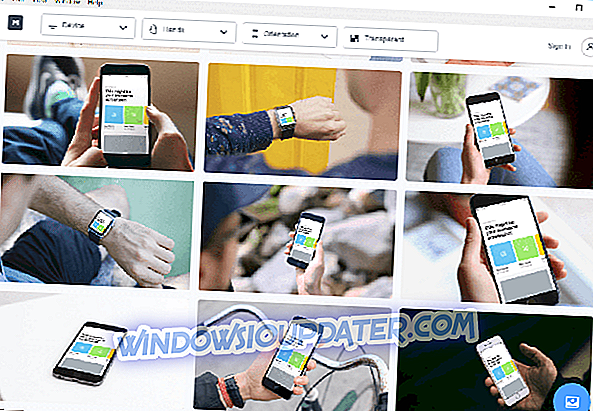Dark Souls III ist ein Action-Rollenspiel, das Spieler in ein Universum mit kolossalen Feinden, feindlichen Umgebungen, schnellem Gameplay und intensiven Kämpfen führt.
Leider ist Dark Souls III manchmal von verschiedenen technischen Problemen betroffen, die von niedrigen FPS bis zu Controller-Fehlern reichen. In diesem Artikel werden wir eine Reihe von Problemumgehungen auflisten, mit denen Sie einige der häufigsten Dark Souls III-Fehler beheben können.
Beheben von Problemen mit Dark Souls III
- FPS fällt auf NVIDIA
- FPS fällt auf AMD oder Intel
- Dark Souls 3 stürzt ab
- Spielstottern behoben
- Der Controller funktioniert nicht
1. FPS fällt auf NVIDIA
- Installieren Sie die neuesten NVIDIA-Treiberaktualisierungen.
- Bearbeiten Sie das Dark Souls 3-Profil im NVIDIA-Kontrollfeld.> Deaktivieren Sie alle FXAA- und Texture-Filteroptionen
- Wählen Sie für jede Option die maximale Leistung aus.> Aktivieren Sie nur die dreifache Pufferung, VSync, segmentierte Optimierung, die Anzahl der vorab gerenderten FPS = 4, die VR-vorgerenderten FPS = 1
- Gehen Sie in der NVIDIA Systemsteuerung zu 3D-Einstellungen verwalten, wählen Sie Ihr Dark Souls 3-Profil aus, und ändern Sie den Energieverwaltungsmodus, um die maximale Leistung zu bevorzugen.
- Ändern Sie auch die Energieverwaltungseinstellungen Ihres Betriebssystems, um die maximale Leistung zu erreichen.
2. FPS fällt auf AMD oder Intel
- Installieren Sie die neuesten Treiberaktualisierungen.
- Starten Sie das Spiel> Gehen Sie zum Task-Manager> Klicken Sie mit der rechten Maustaste auf Darksouls3.exe in den Ordnerdetails, und wählen Sie die höchste Priorität für das Spiel aus.
- Erhöhen Sie die FPS des Hauptthreads> Gehen Sie zum BIOS Ihres Computers, > deaktivieren Sie den Intel HEIST oder SPEEDSTEP oder bei AMD die Option Cool & Quiet.
- Wenn Sie eine Quad-Core-, Hexacore- oder Octa-Core-CPU verwenden, deaktivieren Sie Hyper-Threading.
- Wenn Sie eine CPU mit Dual-Core-CPUs verwenden, aktivieren Sie Hyper-Threading.
3. Dark Souls 3 stürzt ab
- Gehen Sie zu den Einstellungen des Spiels> Setzen Sie die Effekte, Schatten und Licht auf einen niedrigen Wert.
- Steam Overlay deaktivieren: Klicken Sie auf Steam> gehen Sie zu Einstellungen> wählen Sie die Registerkarte "Einstellungen im Spiel"> deaktivieren Sie das Kontrollkästchen neben "Steam Community In-Game aktivieren"> klicken Sie auf OK.
- Installieren Sie das Spiel erneut.
4. Spielstottern korrigieren
Verschieben Sie GameOverlayRenderer.dll und GameOverlayRenderer64.dll aus dem Steam-Installationsordner in einen anderen Ordner.> Transformieren Sie GameOverlayRenderer.log in eine schreibgeschützte Datei. Erwägen Sie außerdem, Ihre GPU-Treiber zu aktualisieren. Alternativ empfehlen wir in den Dual-GPU-Konfigurationen, die integrierten Grafiken zu deaktivieren.
5. Der Controller funktioniert nicht
- Aktualisieren Sie Ihre Treiber: Geben Sie Geräte-Manager in das Suchmenü ein und drücken Sie die Eingabetaste. Eine Liste der an den PC angeschlossenen Geräte wird angezeigt. Klicken Sie mit der rechten Maustaste auf Ihren Controller und wählen Sie Treibersoftware aktualisieren.
- Wenn Sie einen DS4-Controller verwenden, gehen Sie zu den DS4-Windows-Einstellungen und aktivieren Sie die erste Option zum 'DS4-Controller ausblenden'. Starten Sie dann das Spiel. Der Controller sollte jetzt funktionieren.
Wenn Sie verschiedene Lösungen gefunden haben, um andere Dark Souls III-Fehler zu beheben, die wir in diesem Artikel nicht erwähnt haben, listen Sie die Schritte zur Fehlerbehebung im Kommentarabschnitt unten auf.